В этом руководстве я покажу вам, как легко и быстро создать презентацию PowerPoint из содержимого документа Word с помощью ChatGPT. Мы будем использовать учетную запись Microsoft 365, а также онлайн-версии Word и PowerPoint. Если вы следуете инструкциям внимательно, вы сможете получить готовую презентацию всего за несколько минут.
Основные моменты
Вам понадобится учетная запись Microsoft 365, онлайн-версии Word и PowerPoint, и в настоящее время это работает только на английском языке. Вся работа будет основана на содержании, сгенерированном с помощью ChatGPT.
Пошаговое руководство
Сначала начните с выбора темы в ChatGPT и создания содержимого, необходимого для вашей презентации. Здесь следует разместить только основные пункты, о которых вы хотите говорить.
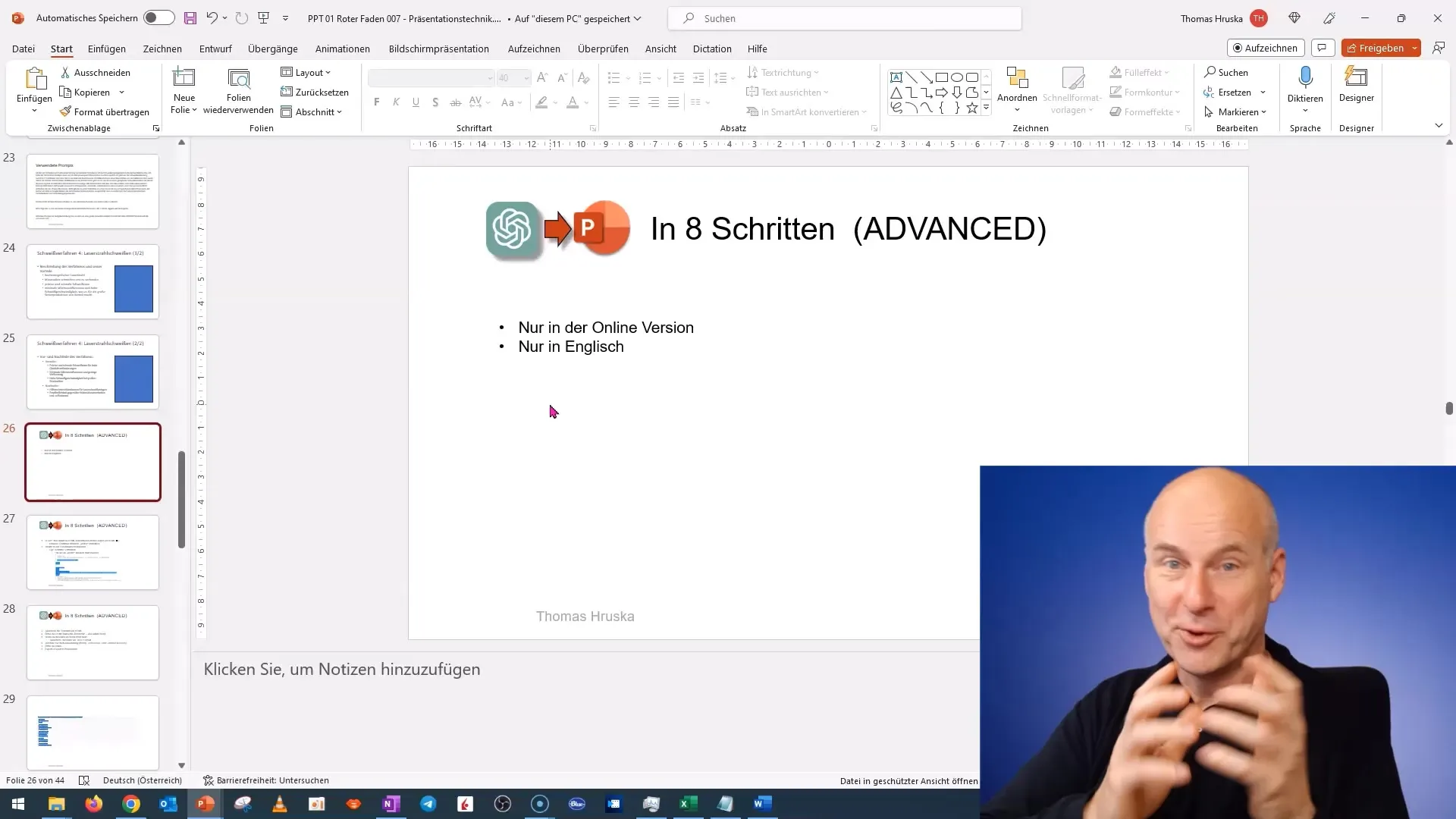
После того как вы создали содержимое, скопируйте его в текстовый документ. Текстовый документ играет ключевую роль, так как он служит мостом между различными форматами, которые мы будем использовать.
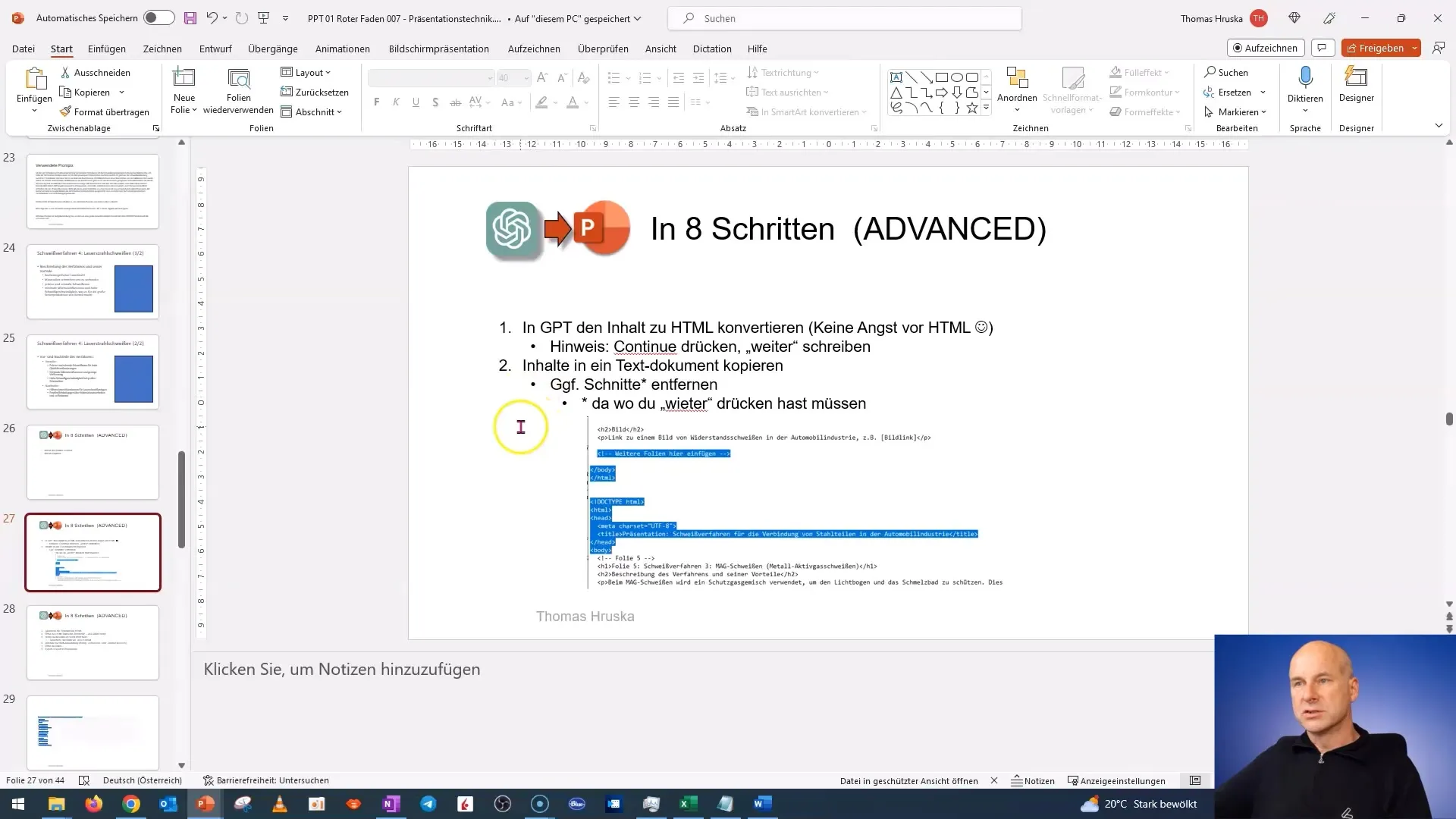
Обратите особое внимание на удаление возможных разрывов, проверяя текстовый документ и оставляя только актуальное содержимое. Важно, чтобы структура в конце была чистой и не содержала лишних элементов.
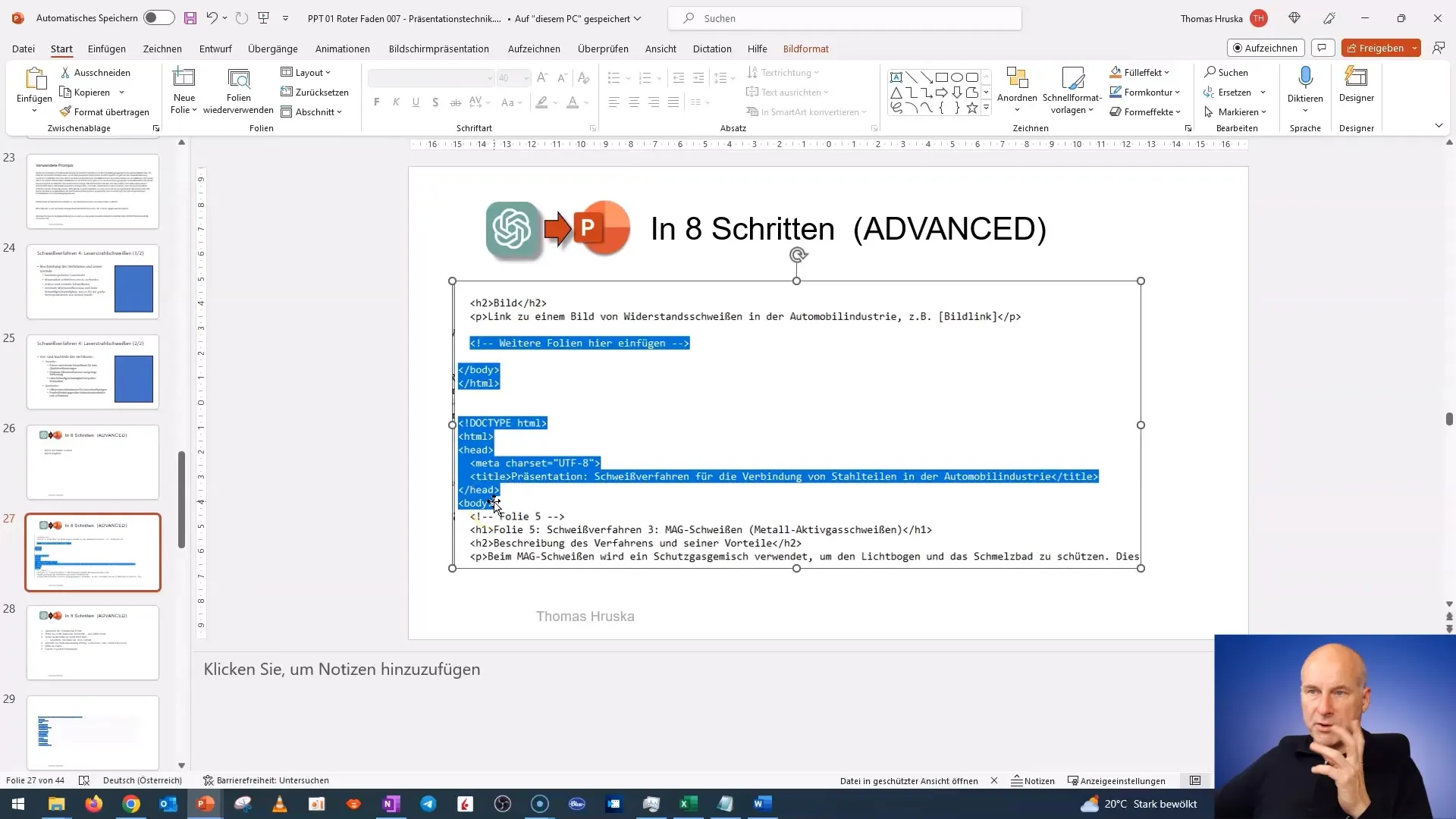
После очистки содержимого сохраните документ в одном из поддерживаемых форматов. Для этого перейдите в меню File в мире Windows и выберите "Save As". Убедитесь, что вы сохраняете его как файл .txt.
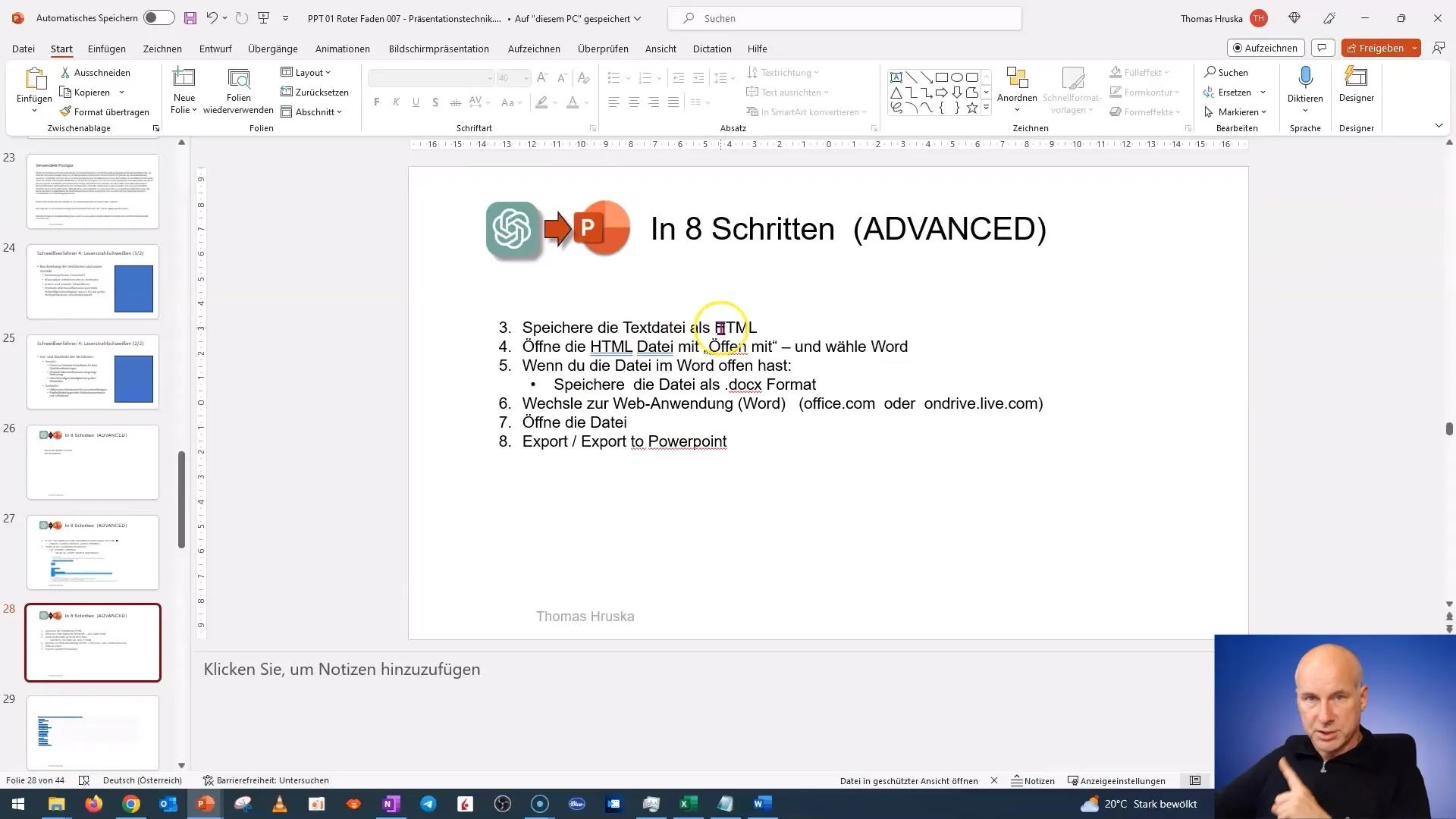
Теперь вам нужно сохранить файл txt как файл HTML. Для этого переименуйте файл, измените .txt на .html. Таким образом, его можно будет прочитать в Word и соответственно импортировать.
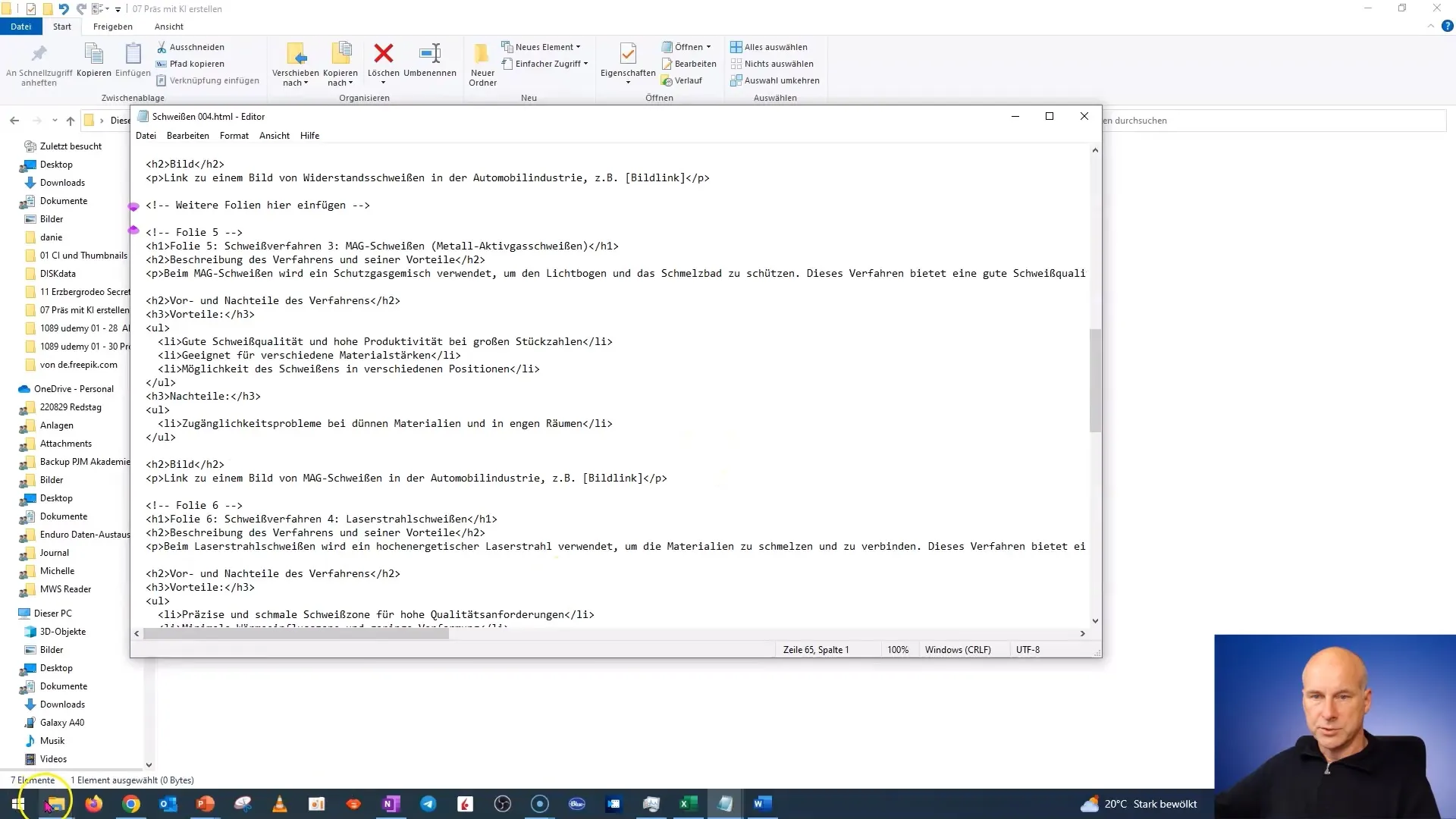
Затем откройте HTML-файл в проводнике и выберите "Открыть с помощью", за которым следует Microsoft Word. На этом этапе содержимое будет представлено в форме, которую можно форматировать.
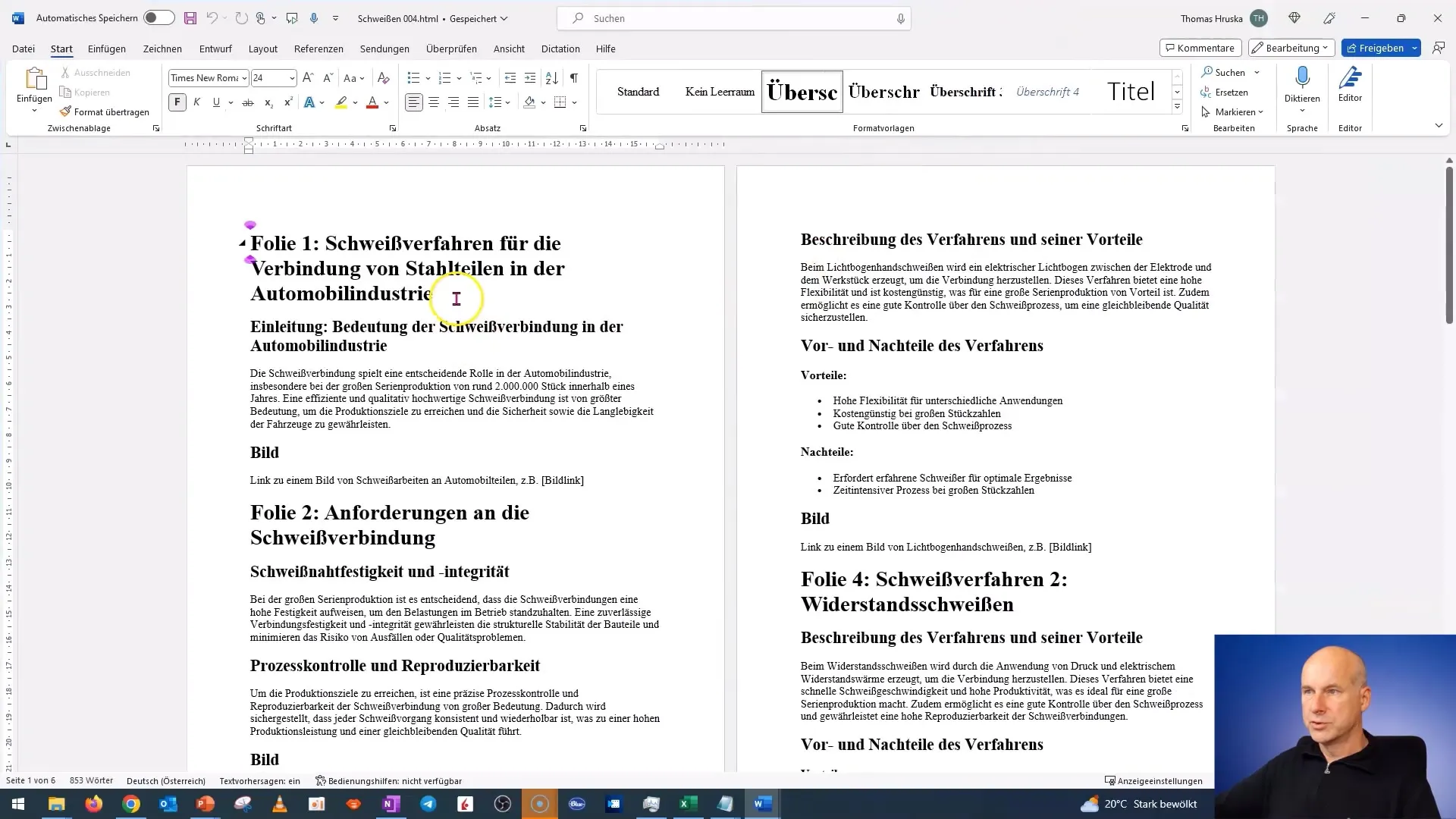
Теперь вы снова сохраните свои файлы, изменив формат на файл DOCX. Для этого снова перейдите в меню "File" и затем "Save As". Убедитесь, что файл сохраняется в подходящем месте, где его можно быстро найти позже.
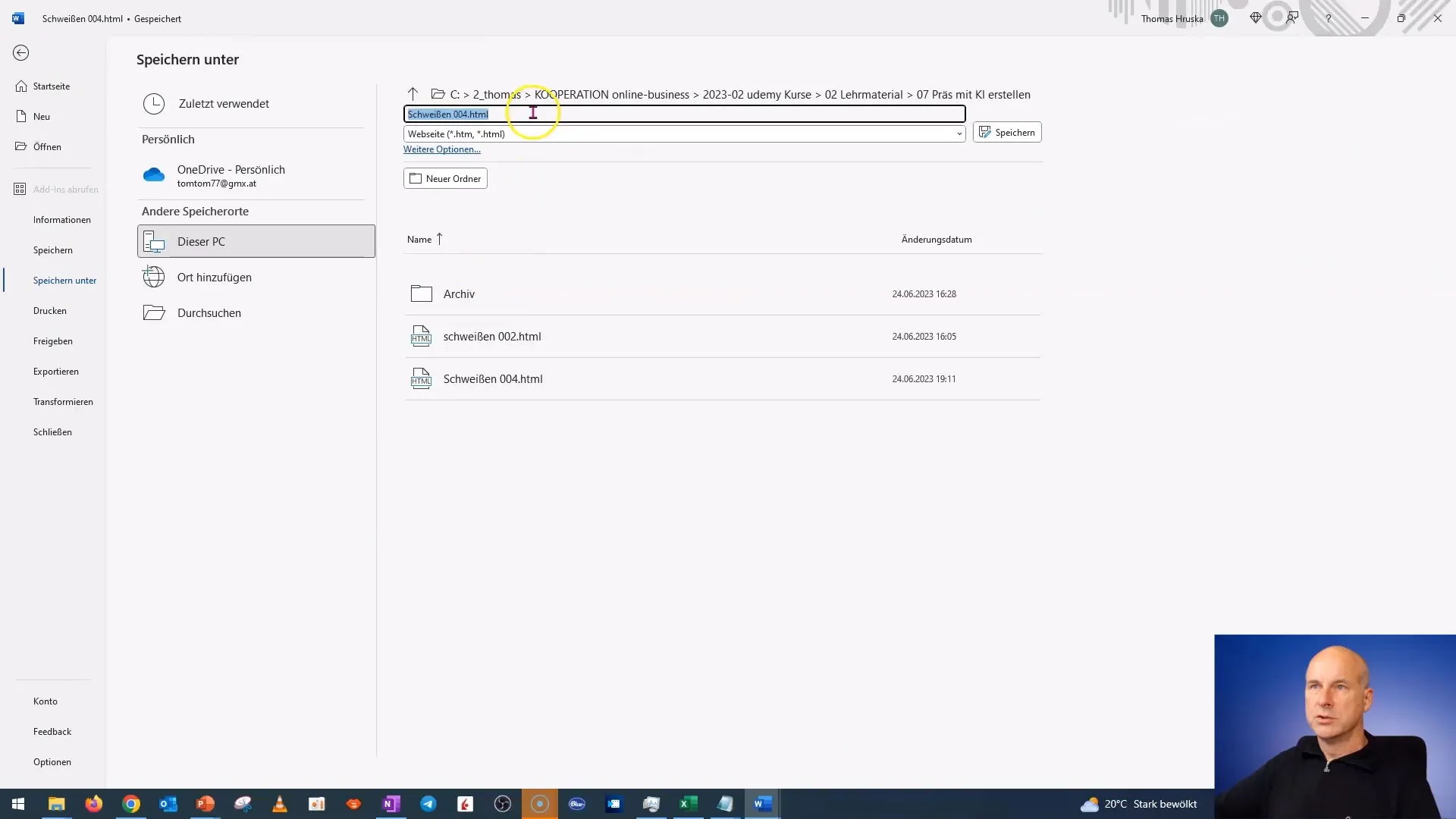
Теперь настало время открыть файл в веб-версии Word. Для этого перейдите на OneDrive или прямо на Office.com. Здесь вы сможете загрузить или открыть ранее сохраненный файл DOCX.
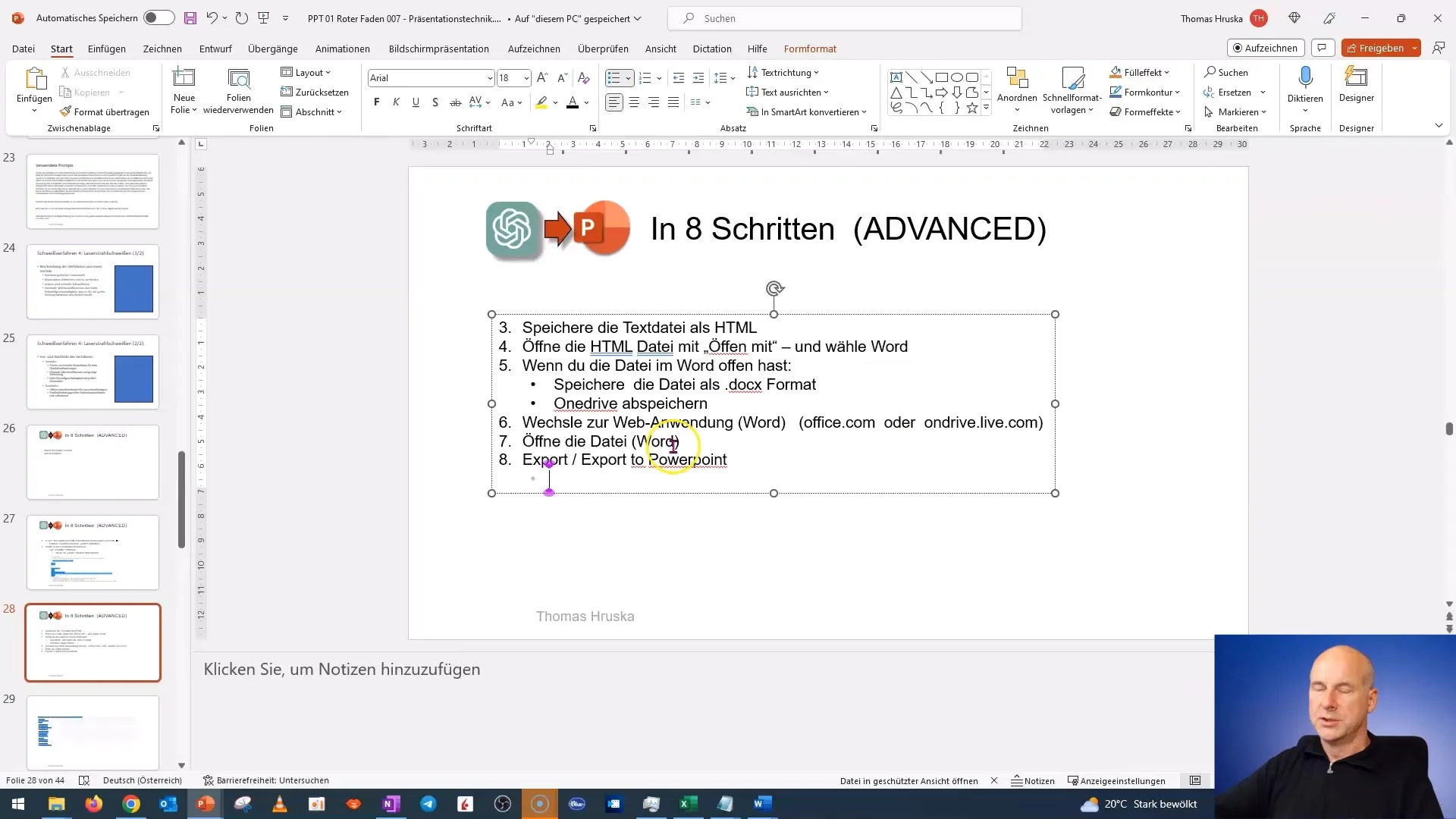
Когда файл открыт в Word, появится функция "Export". Найдите опцию "Export to PowerPoint" и щелкните по ней. Это начнет создание вашей презентации.
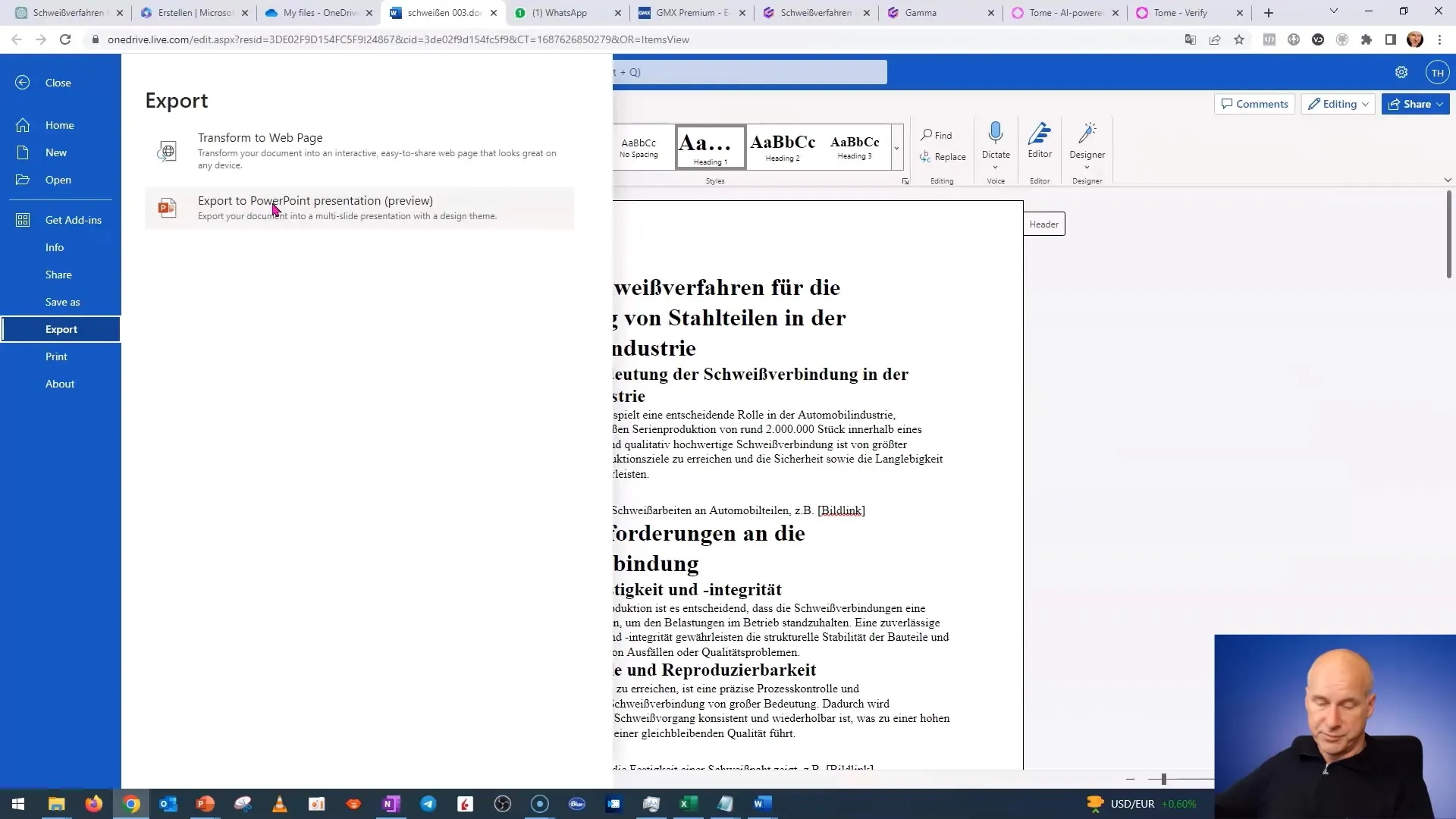
Следующим шагом будет выбор дизайна для вашей презентации. Вы можете выбирать между различными шаблонами. Выберите тот, что вам нравится больше всего, и нажмите "Export".
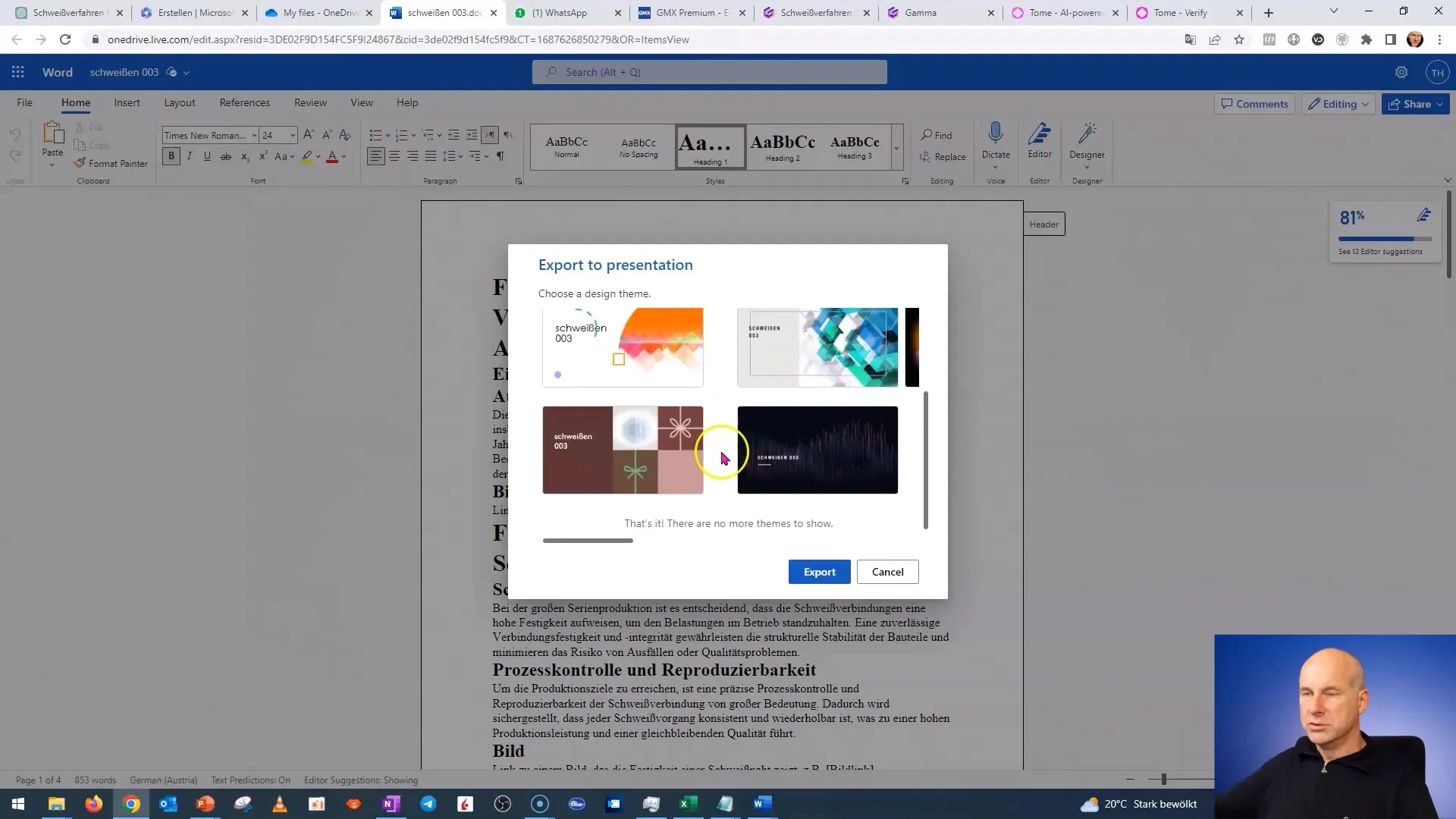
Подождите немного, и презентация будет создана. Теперь вы можете просматривать слайды и проверить, правильно ли было передано все содержимое. При необходимости внесите коррективы, чтобы убедиться, что все находится в нужном месте.
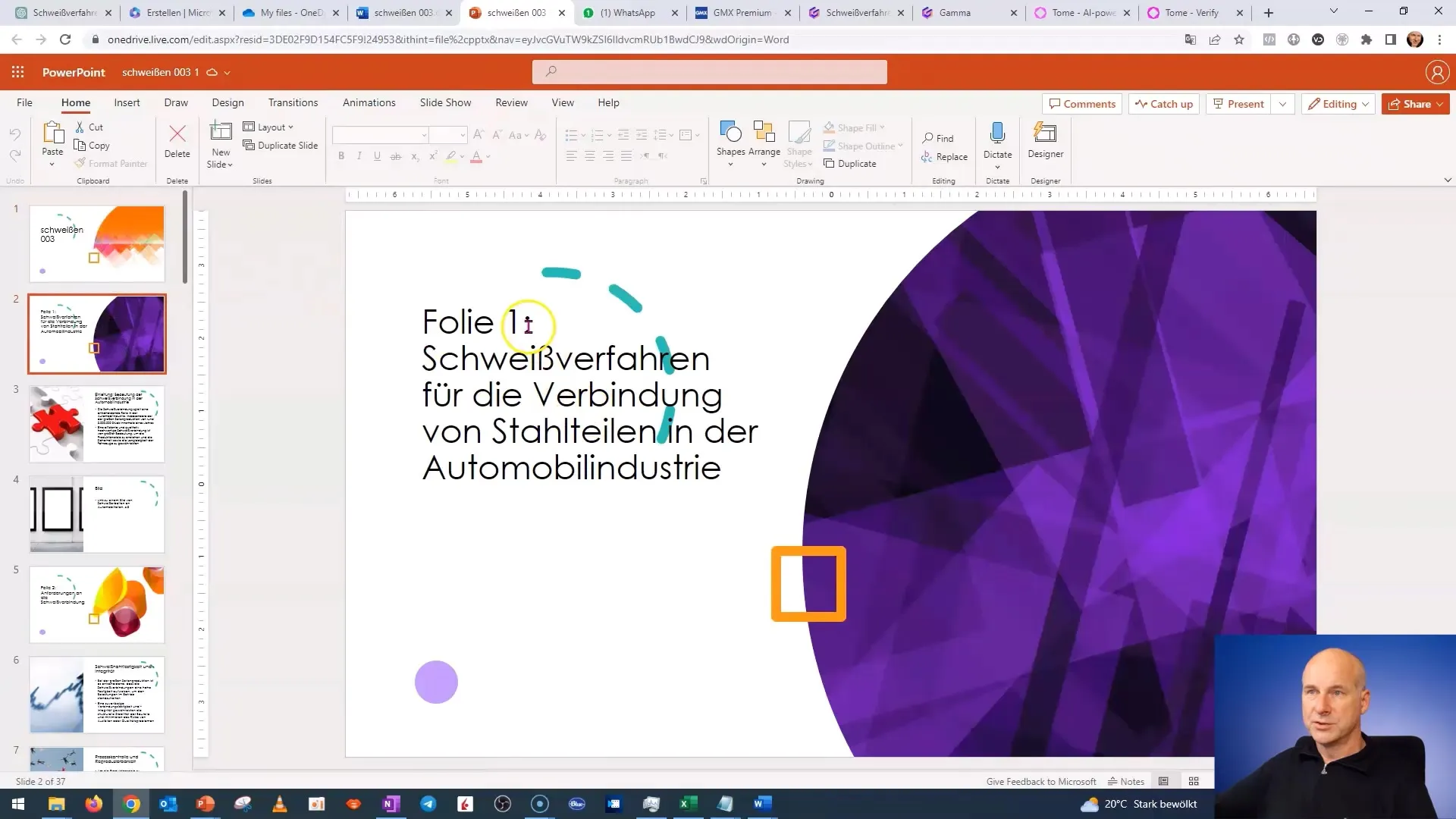
Использование ChatGPT для генерации контента и простое использование с Word и PowerPoint позволяют вам создавать привлекательные презентации за короткое время. Это особенно полезно, если у вас мало времени или вам нужны быстрые результаты.
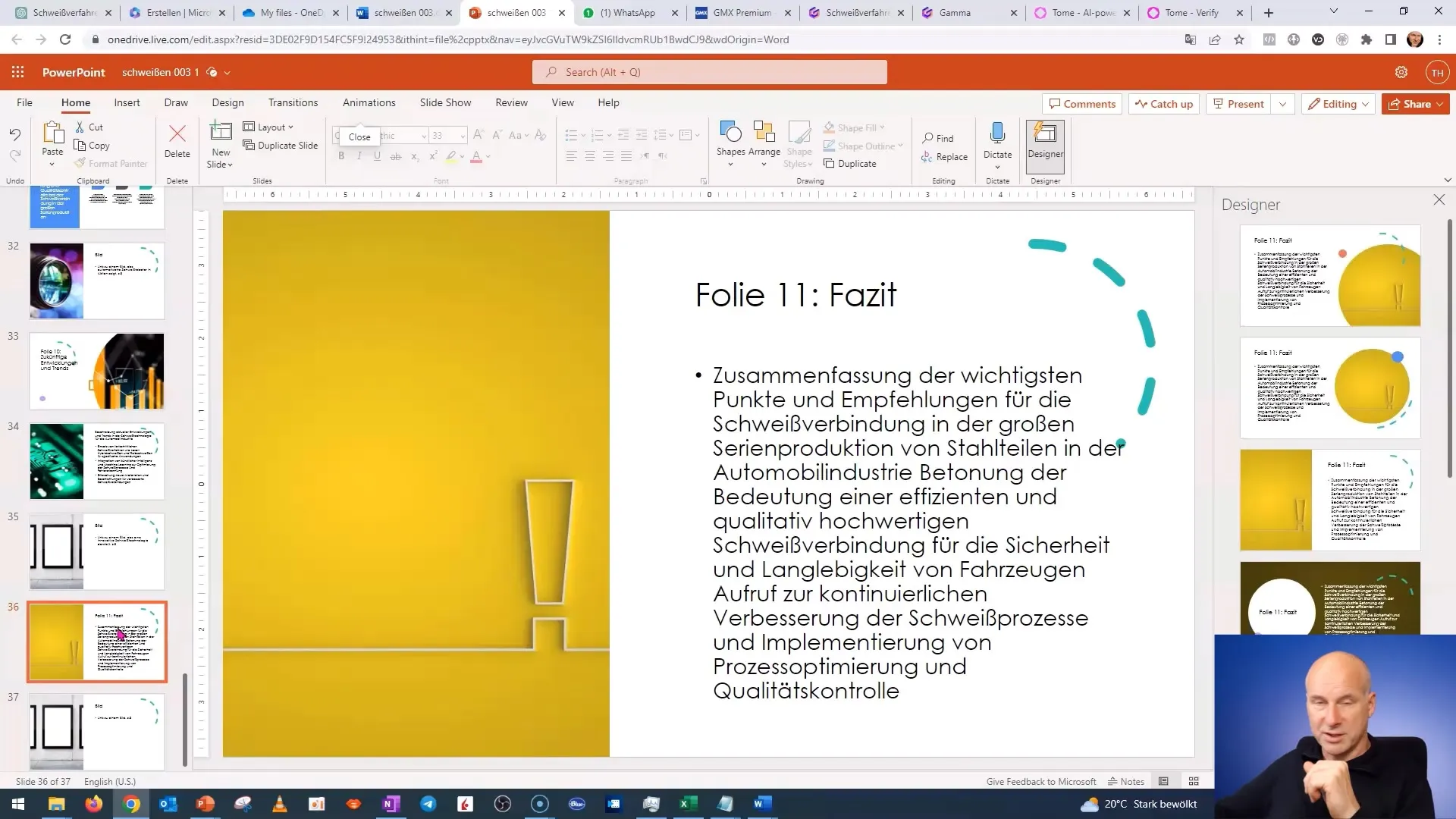
Резюме
В этом руководстве вы увидели, как эффективно создавать презентацию из содержимого документа Word с помощью ChatGPT и Microsoft 365. Следуйте этим шагам, чтобы быстро и профессионально создавать свои презентации.
Часто задаваемые вопросы
Как я могу убедиться, что презентация выглядит хорошо?Проверьте слайды после экспорта и при необходимости внесите изменения в дизайн и содержание.
Мне нужно специальное программное обеспечение для этого руководства?Да, вам понадобится учетная запись Microsoft 365 и доступ к онлайн-версии Word и PowerPoint.
Как долго продлится весь процесс?При правильном содержании вы сможете создать готовую презентацию за 10-15 минут.


